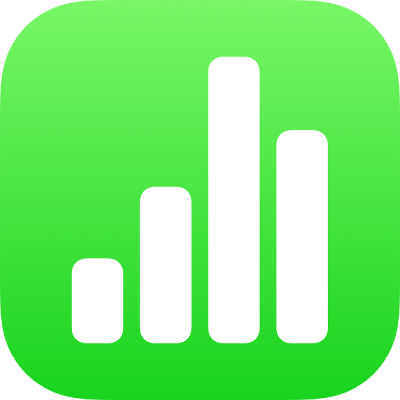
Trier les données d’un tableau dans Numbers sur iPhone
Vous pouvez trier les données d’une colonne par ordre alphabétique ou par ordre de valeurs croissant ou décroissant. Lorsque vous triez par colonne, les rangées du tableau sont réorganisées en conséquence.
Remarque : si les options de tri ne sont pas accessibles, il est possible que des cellules de votre tableau soient fusionnées avec des rangées adjacentes. Vous devez dissocier les cellules pour pouvoir procéder au tri. Touchez les cellules fusionnées, ![]() , puis touchez Scinder la cellule.
, puis touchez Scinder la cellule.
Le texte figurant dans les en-têtes et bas de colonnes n’est pas trié, contrairement aux valeurs des rangées et colonnes masquées.
Trier les données d’une colonne
Touchez le tableau, puis touchez la lettre au-dessus de la colonne contenant les données servant à effectuer le tri.
Touchez
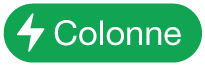 au bas de l’écran, puis touchez une option :
au bas de l’écran, puis touchez une option :Trier en ordre croissant : Trie les rangées du tableau par ordre alphabétique (de A à Z), ou par valeurs numériques croissantes à partir des données figurant dans la colonne sélectionnée.
Trier en ordre décroissant : Trie les rangées du tableau par ordre alphabétique inverse (de Z à A), ou par valeurs numériques décroissantes à partir des données figurant dans la colonne sélectionnée.
Remarque : si vos données sont catégorisées, les données sont triées dans les groupes de la catégorie. Pour trier les groupes eux-mêmes, touchez la colonne comportant les noms des groupes, cliquez sur
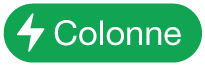 en bas de l’écran, touchez Trier les groupes, puis choisissez une option. Pour trier les groupes par valeur de ligne de résumé, touchez la colonne qui comporte les résumés, touchez
en bas de l’écran, touchez Trier les groupes, puis choisissez une option. Pour trier les groupes par valeur de ligne de résumé, touchez la colonne qui comporte les résumés, touchez 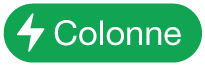 , puis touchez Trier les résumés et choisissez une option.
, puis touchez Trier les résumés et choisissez une option.
Dans les colonnes contenant du texte et des nombres, l’ordre croissant trie les données d’abord par nombre, puis par texte (par exemple, 1a, 1b, 2a, a1, b1). L’ordre croissant place les cellules booléennes (vrai/faux) après les cellules triées par ordre alphabétique ou numérique, et place les cellules vides au bas de chaque colonne.
Créer une règle de tri
Vous pouvez trier un tableau en créant des règles de tri qui vous permettront d’indiquer plusieurs critères de tri et leur degré d’importance. Par exemple, triez une liste de nageurs par âge puis par leur temps à une compétition. Les nageurs sont triés par temps pour leur catégorie d’âge.
Remarque : les rangées contenant des cellules fusionnées ne peuvent pas être triées.
Sélectionnez un tableau à trier ou sélectionnez seulement différentes rangées dans une colonne à trier.
Touchez
 , touchez l’onglet Trier, puis touchez Tableau entier ou Rangées sélectionnées.
, touchez l’onglet Trier, puis touchez Tableau entier ou Rangées sélectionnées.Touchez Ajouter une colonne, puis touchez une colonne pour le tri.
Par défaut, la colonne est triée en ordre croissant. Pour modifier ce réglage, touchez la règle verte sous le nom de la colonne.
Pour ajouter des règles, touchez Ajouter une colonne.
Les règles de tri sont appliquées dans l’ordre dans lequel elles se trouvent dans le menu Trier.
Pour réorganiser les règles, touchez Modifier au-dessus de la liste de règles, puis faites glisser
 à côté du nom de la règle.
à côté du nom de la règle.Touchez OK.
Supprimer une règle de tri
Si vous n’avez plus besoin d’une règle, vous pouvez la supprimer.
Touchez le tableau.
Touchez
 .
.Balayez vers la gauche sur la règle, puis touchez Supprimer.